目前用win10系统的用户越来越多了,有些用win10系统的用户发现个问题,每次玩游戏的时候知道点击到聊天见面就会弹出输入法,但是有的时候会突然自动弹出来输入法,每次都会影响到我们的游戏体验,想要关闭,但是不知道怎么关闭。下面小编就介绍下win10打游戏禁用输入法的方法。
具体步骤如下:
1、右击“开始”按钮找到“控制面板”;(往下有另一个打开”控制面板“的方法):
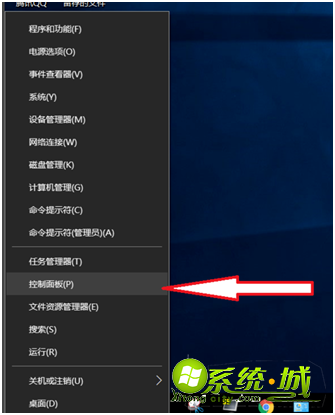
2、在控制面板打开“时钟、语言和区域”设置界面:
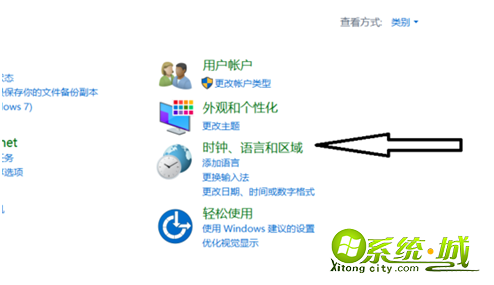
3、在“语言”设置里点击“添加语言” ,“更改语言首选项中”单击“添加语言”:
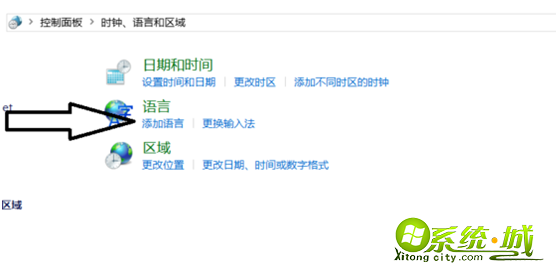
4、在添加语言设置下拉菜单里选择“英语”,并点击“打开”按钮:
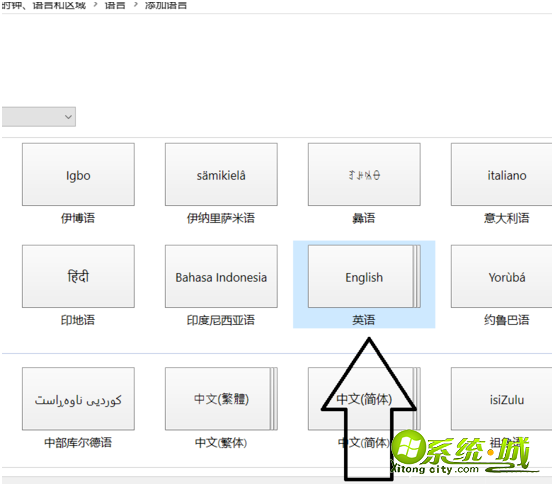
5、设置页面里选择“英语(美国)” ,并点击“添加”按钮:
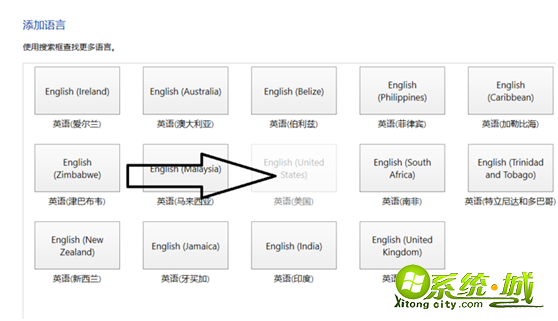
6、在“语言”设置页面选择“中文”,点击“下移”(这会让系统默认输入法变成英文,和win7系统默认的一样);让英语项在最上面:
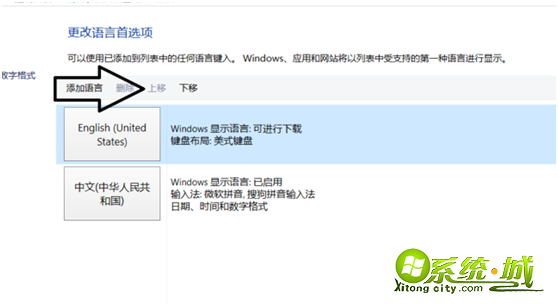
以上就是win10打游戏禁用输入法的方法,遇到同样问题的小伙伴都可尝试下。


 当前位置:
当前位置: